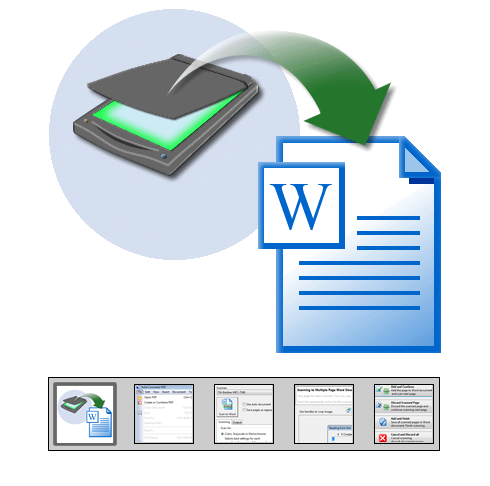-
Numérisation des documents papier. Solid Converter offre de puissantes caractéristiques de numérisation.
- Exécutez simplement Solid Converter
- Sélectionnez Numériser vers Word
- Choisissez vos options, puis cliquez sur Numériser vers Word!
Scannez plusieurs pages en un seul document Word ou en plusieurs, utilisez les alimenteurs automatiques de document pour numériser plusieurs pages rapidement. La ROC (reconnaissance optique de caractères) crée un texte à partir de documents PDF numérisés.
Les documents qui se prêtent le mieux à la numérisation vers Microsoft® Word sont ceux qui ont été créés dans Word à l'origine. Les limites de Word s'imposent dans le cas de documents créés par des outils d'éditique plus complexes.
-
Première étape. Pour créer un document Word directement à partir d'une copie papier, vous n'avez qu'à allumer votre numériseur, ouvrir Solid Converter, puis cliquer sur Scan to Word...
-
Caractéristiques de numérisation. Sélectionnez les options de numérisation les mieux adaptées à votre document papier. Pour des polices de caractère ordinaires, numérisez à 300 PPP. Pour le petit texte, utilisez 600 PPP pour une ROC de meilleure qualité. Dans Solid Converter, utilisez la couleur seulement si votre document comprend des pages en couleur. Le gris et le monochrome constituent de meilleurs choix pour les documents en texte ordinaire.
-
Caractéristiques de sortie Word. Sélectionnez les options de «Sortie» pour enregistrer ou enregistrer et ouvrir votre document Word une fois qu'il a été créé. Dans Solid Converter, vous pouvez préciser que vous voulez enregistrer le document dans un emplacement de votre ordinateur en particulier. Vous pouvez aussi attribuer automatiquement un nom de fichier.
-
Numérisation du document. En cliquant sur le bouton Scan to Word, vous démarrez la numérisation. Il y a de nombreuses options dans Solid Converter : alimentation automatique de document, numérisation recto-verso, rognure manuelle ou automatique, rotation manuelle ou automatique, etc. Suivez les instructions à l'écran.
-
Aperçu. Généralement, la meilleure méthode de numérisation consiste à utiliser l'alimenteur automatique de documents. La numérisation recto-verso est possible. Pour la plupart des pages, la rognure automatique, le réalignement et la rotation automatique sont bien adaptés. Toutefois, la numérisation page par page est aussi supportée dans Solid Converter, ce qui permet de définir manuellement la rognure et la rotation de chaque page.
-
ROC (reconnaissance optique de caractères). Numériser un document crée un fichier image. Pour avoir un document Word éditable, Solid Converter doit convertir les images de lettre en caractères de texte. La ROC (reconnaissance optique de caractères) offerte dans Solid Converter peut le faire.
Ce sont les documents créés à l'origine dans Word qui donnent les meilleurs résultats une fois convertis.
-
Résultat final. Le document Word s'affiche dans Microsoft® Word avec les colonnes, les images, les en-têtes et les pieds de page, et la mise en place et le formatage complets. Vous pouvez maintenant éditer et utiliser le document comme vous le voulez.
|